วิธีเพิ่มคำนำหน้าให้กับเซลล์ใน excel (พร้อมตัวอย่าง)
คุณสามารถใช้ไวยากรณ์พื้นฐานต่อไปนี้เพื่อเพิ่มคำนำหน้าลงในเซลล์ใน Excel:
="Mr. "& A2
ตัวอย่างนี้จะเพิ่มคำนำหน้า “M” ไปยังข้อความที่มีอยู่ในเซลล์ A2
ตัวอย่างเช่น ถ้าเซลล์ A2 มี Andy Miller สูตรนี้จะส่งคืน Mr. Andy Miller
ตัวอย่างต่อไปนี้แสดงวิธีการใช้สูตรนี้ในทางปฏิบัติ
ตัวอย่าง: วิธีเพิ่มคำนำหน้าให้กับเซลล์ใน Excel
สมมติว่าเรามีคอลัมน์ชื่อต่อไปนี้ใน Excel:
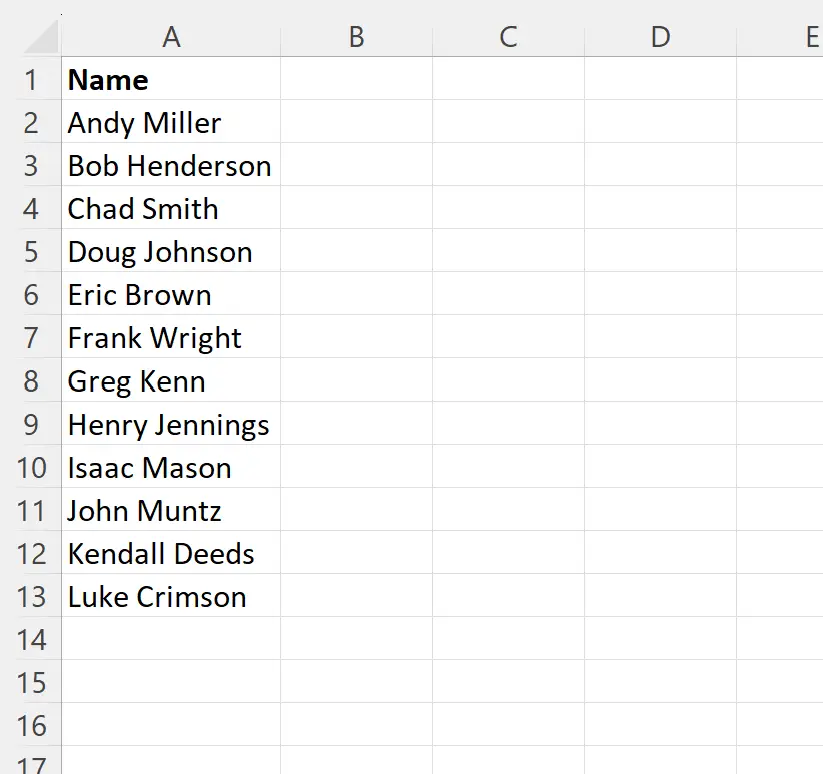
สมมติว่าเราต้องการเพิ่มคำนำหน้า “Mr” ข้างหน้าคำนามแต่ละคำ
เมื่อต้องการทำเช่นนี้ เราสามารถพิมพ์สูตรต่อไปนี้ในเซลล์ B2 :
="Mr. "& A2
จากนั้นเราสามารถคลิกและลากสูตรนี้ไปยังแต่ละเซลล์ที่เหลือในคอลัมน์ B:
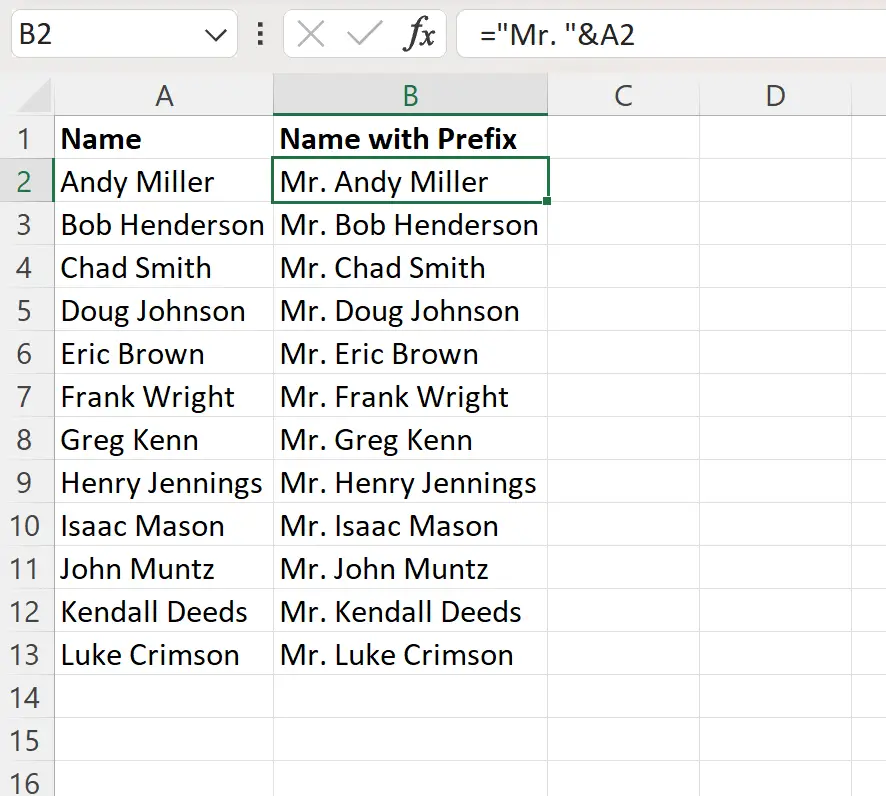
ตอนนี้คอลัมน์ B มีแต่ละชื่อจากคอลัมน์ A โดยมีคำนำหน้าว่า “Mr” เพิ่มก่อนหน้านั้น
โปรดทราบว่าคุณสามารถใช้ไวยากรณ์เดียวกันทุกประการในการเพิ่มคำนำหน้าใดๆ ที่คุณต้องการได้
ตัวอย่างเช่น คุณสามารถเพิ่ม “ดร.” แทน หน้าชื่อแต่ละชื่อโดยใช้สูตรต่อไปนี้:
="Dr."& A2
ภาพหน้าจอต่อไปนี้แสดงวิธีใช้สูตรนี้ในทางปฏิบัติ:
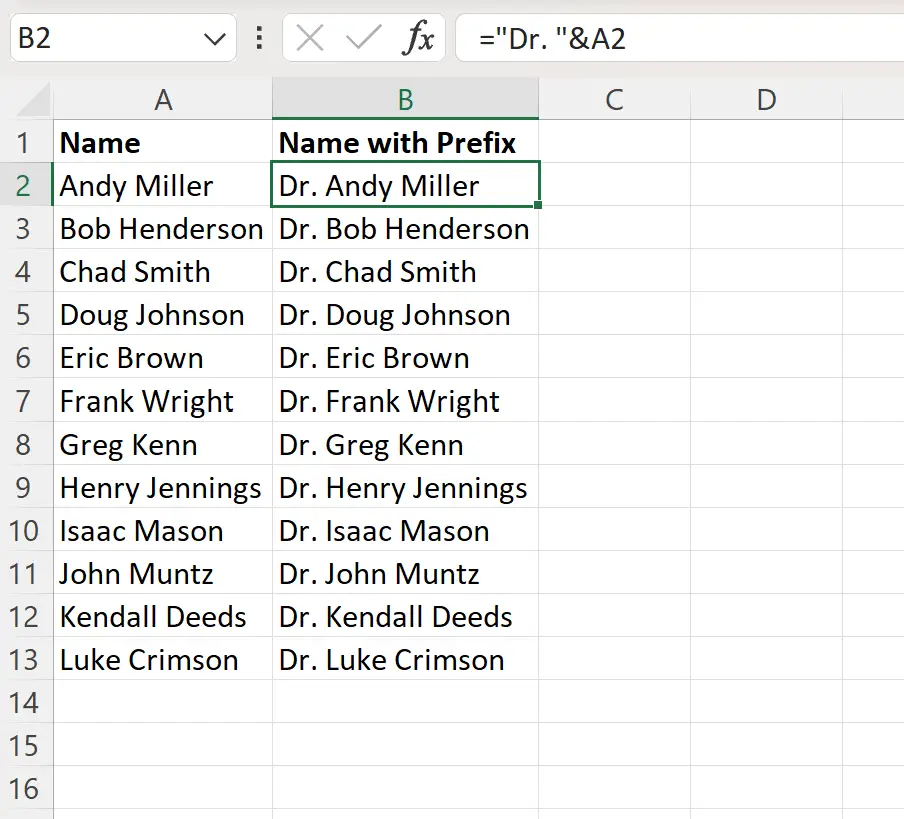
หรือคุณสามารถใช้สูตรต่อไปนี้เพื่อเพิ่มคำนำหน้า “ชื่อ:” หน้าชื่อแต่ละชื่อ:
="Name: "& A2
ภาพหน้าจอต่อไปนี้แสดงวิธีใช้สูตรนี้ในทางปฏิบัติ:
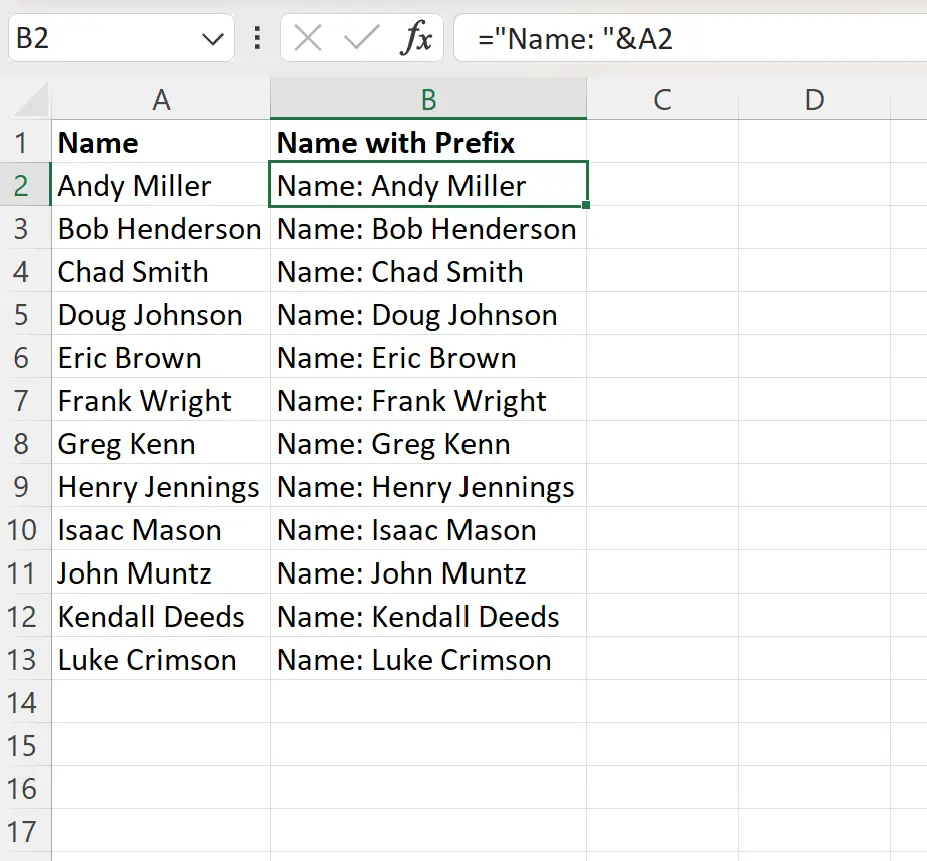
คุณสามารถใช้สูตรทั่วไปนี้เพื่อเพิ่มคำนำหน้าที่คุณต้องการให้กับแต่ละเซลล์ในช่วงที่ต้องการได้
หมายเหตุ : สัญลักษณ์ & ใน Excel เป็นวิธีที่ง่ายและรวดเร็วในการต่อค่าเข้าด้วยกัน
แหล่งข้อมูลเพิ่มเติม
บทช่วยสอนต่อไปนี้จะอธิบายวิธีดำเนินการทั่วไปอื่นๆ ใน Excel:
Excel: วิธีลบข้อความเฉพาะออกจากเซลล์
Excel: วิธีลบอักขระพิเศษ
Excel: วิธีแทรกอักขระลงในสตริง